如何用EXCEL编制横道图
利用excel绘制简单的施工进度计划横道图_secret

利用excel绘制简单的施工进度计划横道图_secret 利用Excel绘制简单的施工进度计划横道图在word中绘制横道图需要利用绘图工具来实现。
在Excel中利用“悬浮的条形图”可以制作简单的横道图。
Step1 启动Excel,仿照图1的格式,制作一份表格,并将有关工序名称、开(完)工时间和工程持续时间等数据填入表格中。
A1单元格中请不要输入数据,否则后面制作图表时会出现错误。
“完成时间”也可以不输入。
同时选中A1至C12单元格区域,执行“插入?图表”命令,启动“图表向导—4步骤之1-图表类型”(如图2)。
Setp2 切换到“自定义类型"标签下,在“图表类型"下面的列表中,选中“悬浮的条形图”选项,单击“完成"按钮,图表插入到文档中.然后用鼠标双击图表的纵坐标轴,打开“坐标轴格式"对话框,切换到“刻度”标签下,选中“分类次序反转"选项;再切换到“字体"标签下,将字号设置小一些,确定返回。
经过此步操作,图表中有关“工序名称”就按开工顺序从上到下排列了。
Step3 仿照上面的操作,打开横坐标轴的“坐标轴格式”对话框,在“刻度”标签中,将“最小值”和“交叉于”后面的方框中的数值重新设置;同时在“字体”标签中,将字号设置小一些,确定返回。
调整好图表的大小和长宽比例,一个简单的横道图制作完成(图3)。
下面红色部分是赠送的总结计划,不需要的可以下载后编辑删除~2014年工作总结及2015年工作计划(精选)XX年,我工区安全生产工作始终坚持“安全第一,预防为主,综合治理”的方针,以落实安全生产责任制为核心,积极开展安全生产大检查、事故隐患整改、安全生产宣传教育以及安全生产专项整治等活动,一年来,在工区全员的共同努力下,工区安全生产局面良好,总体安全生产形势持续稳定并更加牢固可靠。
一、主要工作开展情况(一)认真开展安全生产大检查,加大安全整治力度.在今年的安全生产检查活动中,工区始终认真开展月度安全检查和日常性安全巡视检查记录,同时顺利完成公司组织的XX年春、秋季安全生产大检查和国家电网公司组织的专项隐患排查工作。
教你用Excel画横道图

教你怎样用Excel 画横道图
众所周知,从事工程建设的,绘制施工进度计划图是一项重要的工作。
建设工程进度计划的表示方法有多种,常用的有“横道图”和“网络图”两类。
现在就让我们一起来看看如何用Excel 绘制建设工程进度计划图吧。
横道图也称甘特图,是美国人甘特在20世纪20年代率先提出的,在Excel 中,可以用
“堆积条形图”来实现。
本人用的Excel2007,其他版本操作相似。
先创建一个入下图的数据图表:
具体步骤可看我录制的视频
要点:
1、生成的条形图表可以直接单击横坐标或纵坐标来进行具体设置。
2、视频中用红线框住的数字为日期的序列数值。
比如最小值39488为”放线”的开工日期”1-1″的序列数值,下面的”交叉于”的数值要和最小值相同。
最大值要稍微大于结束日期”2-19″的序列值。
3、日期的序列值可以在”设置单元格格式”中”数字”一项选择”文本”查看。
4、在最后进行调整,比如图表颜色大小,添加标题等。
如何利用Excel绘制施工进度横道图?

如何利用Excel绘制施工进度横道
1.打开Excel表格,新建表格数据文件
按三列依次输入“开工日期”“施工时间”“完工日期”,再根据你手中的进度计划将其中的信息做成表格(时间是根据计划换算)如下图所示:
2.选择A1~C8区域
(注意:完工时间可不计入图表)点击上方的“插入”菜单,选择“图表”
在插入图表的类型中选择“条形图”中的“堆积条形图”,点击“确定”,进度横道图就初见雏形了。
3.虽然雏形出来了
但对比我们以前所认识的横道图还是需要调整。
在坐标纵轴上单击右键,选择“设置坐标轴格式”
坐标轴位置选择“刻度线之间”,同时选中“逆序类别”
这样就把所有类别都显示出来了,并且使得图表内容的显示和我们施工计划表的输入)|顺序保持一致。
开工日朋他工时间完工日朗
能丁血苗1e g
草础地推510
_LF」升场14e21
吊吼犒用12B19
里L:注旗15g2S
»卜洁杓脐1 ZS835
主体结赢工20部49
4.右键选中蓝色条,单击,在菜单上选择“设置数据系列格式
将线条和颜色都设置成“无”,即“无填充”和“无线条”
再把每项工作的持续时间显示出来,将"数据标签〃打钩
国翻的线 土方开挖 基础脸槽 型层浇筑 地下结构施工 主体结构施工
的匚迨唠%凶… 曾设施烟亲列格式但打
删除
里设以匹国样式但J 更改室列圉表类出 ⑦.. 选指数据回…
开工日期 ■施工时间
这样就大功告成了,生成施工进度计划横道图,大家还可以根据自己的喜好去调整,如图所示:。
电子表格制作横道图方法
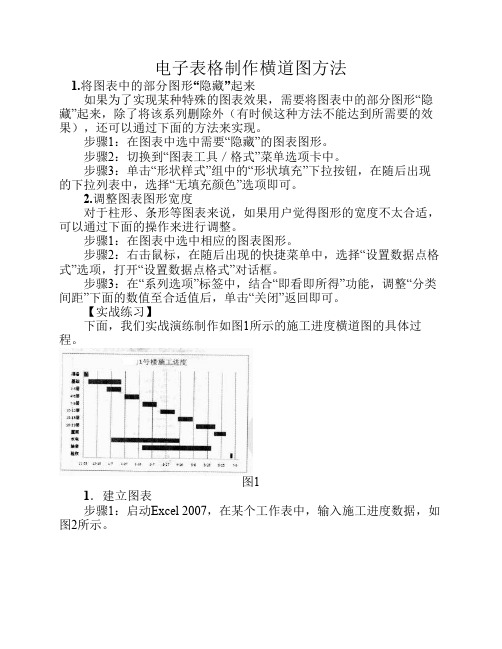
电子表格制作横道图方法 1.将图表中的部分图形“隐藏”起来 如果为了实现某种特殊的图表效果,需要将图表中的部分图形“隐藏”起来,除了将该系列删除外(有时候这种方法不能达到所需要的效果),还可以通过下面的方法来实现。
步骤1:在图表中选中需要“隐藏”的图表图形。
步骤2:切换到“图表工具/格式”菜单选项卡中。
步骤3:单击“形状样式”组中的“形状填充”下拉按钮,在随后出现的下拉列表中,选择“无填充颜色”选项即可。
2.调整图表图形宽度 对于柱形、条形等图表来说,如果用户觉得图形的宽度不太合适,可以通过下面的操作来进行调整。
步骤1:在图表中选中相应的图表图形。
步骤2:右击鼠标,在随后出现的快捷菜单中,选择“设置数据点格式”选项,打开“设置数据点格式”对话框。
步骤3:在“系列选项”标签中,结合“即看即所得”功能,调整“分类间距”下面的数值至合适值后,单击“关闭”返回即可。
【实战练习】 下面,我们实战演练制作如图1所示的施工进度横道图的具体过程。
图1 1.建立图表 步骤1:启动Excel 2007,在某个工作表中,输入施工进度数据,如图2所示。
图2 步骤2:选中A2:C14单元格区域,用“条形图—堆积条形图”图表类型建立一个图表,如图3所示。
图3 2.格式化图表 步骤1:在图表中,单击“开始日期”系列图形,选中它,右击鼠标,在随后出现的快捷菜单中,选择“设置数据点格式”选项,打开“设置数据点格式”对话框。
步骤2:激昂“填充”和“边框颜色”均设置为“无”,单击“关闭”返回。
步骤3:切换到“图表工具/布局”菜单选项卡中,选中图表中的横轴,然后单击“当前所选内容”组中的“设置所选内容格式”按钮,打开“设置坐标轴格式”对话框。
步骤4:在“坐标轴选项”栏目中,选中“最小值/固定”项目,并在后面的方框中输入“39414”;选中“最大值/固定”项目,并在后面的方框中输入数值“39640”;选中“主要刻度单位/固定”项目,并在后面的方框中输入数值“20”;选中“次要刻度单位/固定”项目,并在后面的方框中输入数值“5”.其他采用默认格式。
用excel做进度计划横道图

01
添加目录项标题
02
Excel进度计划横道图的基本概念
横道图的定义
横道图是一种项目管理工具,用于展示项目进度和任务分配 横道图由一系列水平线组成,每条线代表一个任务或活动 横道图的长度表示任务的持续时间,位置表示任务的开始和结束日期 横道图可以直观地展示项目进度,方便项目管理者进行监控和调整
调整批注框的大小和位置,使其更易于阅 读
重复以上步骤,为需要添加备注的其他单 元格添加批注
若需要删除批注,选中批注框,按 Delete键即可
调整横道图的布局和格式
调整横道图的宽 度和高度
调整横道图的颜 色和样式
调整横道图的位 置和排列
调整横道图的字 体和字号
05
如何使用Excel进度计划横道图进行项目 管理
跟踪项目进度
确定项目目标:明确项目的具体目标和预期成果
制定项目计划:根据项目目标制定详细的项目计划,包括任务、时间、责任人等 跟踪项目进度:使用Excel进度计划横道图跟踪项目进度,包括任务完成情况、时 间节点等 调整项目计划:根据项目进度调整项目计划,包括任务优先级、时间安排等
总结项目经验:项目结束后,总结项目经验,为后续项目管理提供参考
与企业资源规划(ERP)系统集成
集成目的:提高工作效率,实现数据共享 集成方法:通过API接口或数据导入导出 集成步骤:设置数据源、创建数据连接、导入数据 集成效果:实现进度计划与ERP系统的实时同步,提高数据准确性和决策效率
与其他办公软件集成
集成Microsoft Project:将Excel 进度计划横道图导入Microsoft Project,进行项目管理
横道图的作用
直观展示项目进度 方便项目管理者监控项目进度 帮助团队成员了解项目进展 提高团队协作效率
Excel生成横道图教程
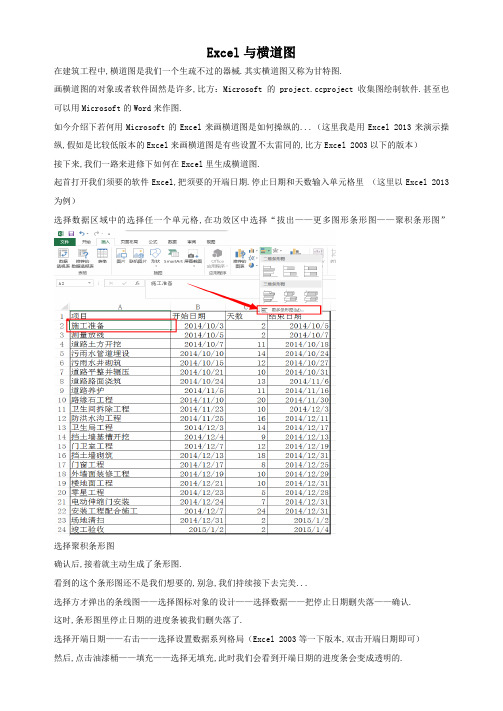
Excel与横道图在建筑工程中,横道图是我们一个生疏不过的器械.其实横道图又称为甘特图.画横道图的对象或者软件固然是许多,比方:Microsoft的project收集图绘制软件.甚至也可以用Microsoft的Word来作图.如今介绍下若何用Microsoft的Excel来画横道图是如何操纵的...(这里我是用Excel 2013来演示操纵,假如是比较低版本的Excel来画横道图是有些设置不太雷同的,比方Excel 2003以下的版本)接下来,我们一路来进修下如何在Excel里生成横道图.起首打开我们须要的软件Excel,把须要的开端日期.停止日期和天数输入单元格里(这里以Excel 2013为例)选择数据区域中的选择任一个单元格,在功效区中选择“拔出——更多图形条形图——聚积条形图”选择聚积条形图确认后,接着就主动生成了条形图.看到的这个条形图还不是我们想要的,别急,我们持续接下去完美...选择方才弹出的条线图——选择图标对象的设计——选择数据——把停止日期删失落——确认.这时,条形图里停止日期的进度条被我们删失落了.选择开端日期——右击——选择设置数据系列格局(Excel 2003等一下版本,双击开端日期即可)然后,点击油漆桶——填充——选择无填充,此时我们会看到开端日期的进度条会变成透明的.到这里,终于达到事半功倍了.眼看就要大功乐成了.别愉快这么快,我们持续下一步伐整...选择图表选项——垂直(类别)轴选择坐标轴选项——逆序类别前面的方框把勾打上.这里解释一下,坐标轴选项下的最小值和最大值都是填数值的,现实要填上的是我们工程的最早的开工日期和完工验收的日期(这个是基于低版本的做法)Excel 2007以上的要填入日期的序列数...序列数的获取办法有许多,比方我以2014-10-3(最小值)和2015-1-2(最大值);选择2014-10-3单元格把它的属性”日期“改为”通例“,如许单元格就会变成41915;同理2015-1-2也就变成42008了.把41915和42008填到对应的最小值和最大值的方框里就ok了.这里还要将数字——类别改为日期;类型改为2001/3/14或者是3/14即可.在对象栏里选择添加图标元素——数据标签——居中,如许在进度条里就会显示出天数了.然后,把过剩的日期删失落就perfect了...选择天数——右击——字体我们在添加一个轴坐标题作为横道图的解释.经由一番尽力和测验测验后,最终达到了幻想的后果........本次,简简略单的教程就说到这里了....本教程也许消失着问题和缺少.我也只是一个小白,不懂什么,本次是第一次接触画横道图,也是第一次应用Excel来画横道图.随后我把本身阅历的和一些操纵次序记载了下来..愿望对大家今后有一些些帮忙.......假如大家发明有问题或者缺少的有望大家多多提议,斧正错误.感谢!!!!!——————————————————————————————————————————The end。
Excel生成横道图教程
Excel生成横道图教程在建筑工程中,横道图是一个常见的工具,也称为甘特图。
虽然有很多画横道图的工具或软件可供选择,例如___的project、ccproject网络图绘制软件,甚至可以使用___的Word来绘制。
本文将介绍如何使用___的Excel来画横道图。
首先打开Excel软件,输入需要的开始日期、结束日期和天数。
接下来,在数据区域中选择任意一个单元格,然后在功能区中选择“插入——更多图形条形图——堆积条形图”。
确认后,Excel将自动生成一个条形图。
然而,这个条形图并不是我们想要的。
我们需要继续完善它。
选择刚刚弹出的条线图,然后选择图标工具的设计,再选择数据,将结束日期删掉并确认。
这样,条形图中的结束日期进度条就被删除了。
接下来,选择开始日期,右击并选择“设置数据系列格式”(在Excel 2003等低版本中,双击开始日期即可),然后点击油漆桶,选择“无填充”。
这样开始日期的进度条就会变成透明的。
然后,选择图表选项,选择垂直(类别)轴。
接着,选择坐标轴选项,将逆序类别前面的方框打勾。
在坐标轴选项下,需要填写工程的最早开工日期和竣工验收日期。
在Excel 2007以上版本中,需要填写日期的序列数。
序列数的获取方法有很多,例如以2014-10-3为最小值,2015-1-2为最大值,选择2014-10-3单元格并将其属性改为“常规”,这样单元格就会变成;同理,2015-1-2就变成了.将这两个数字填入最小值和最大值的方框中即可。
最后,将数字——类别改为日期,类型改为2001/3/14或3/14即可完成横道图的绘制。
在工具栏中选择添加图标元素,然后选择数据标签和居中选项,这样在进度条中就可以显示天数。
接着,删除多余的日期即可达到完美效果。
为了解释横道图,我们可以添加一个轴坐标题作为说明。
经过一番努力和尝试,最终达到了理想的效果。
本次教程就到这里结束了。
作为一个小白,我第一次接触横道图,并且第一次使用Excel画它。
EXCEL表格如何自动生成横道图
EXCEL表格如何自动生成横道图
第一步:首先打开EXCEL表格,选中需要生成横道图的表格。
第二步:依次点击“插入”——“二维条形图”——“堆积条形图”,生成初始横道图。
第三步:在生成图表的蓝色条码上单击右键,依次选择“填充”——“无填充颜色”。
第四步:双击左侧纵坐标,在右侧弹出属性框中依次点击“坐标轴”——“坐标轴选项”,勾选逆序类别。
第五步:在白色条码上双击,在右侧弹出的属性框中依次单击“文本选项”——“填充与轮廓”——“文本填充”——“无填充”。
第六步:最后双击图标中的“标题”二字进行表名编辑即可。
如何用excel绘制横道图
施工进度计划图是一项重要的工作。
现在就让我们一起来看看如何用Excel绘制建设工程进度计划图吧。
建设工程进度计划的表示方法有多种,常用的有“横道图”和“网络图”两类。
先让我们来看看横道图的制作吧。
横道图也称甘特图,是美国人甘特在20世纪20年代率先提出的,在Excel中,可以用“悬浮的条形图”来实现。
仿照操作),仿照图1的格式,制作一份表格,并将有关工序名称、开(完)工时间和工程持续时间等数据A1单元格中请不要输入数据,否则后面制作图表时会出现错误。
“完成时间”也可以不输入。
同时选中A1至C12单元格区域,执行“插入→图表”命令,或者直接按“常用”工具栏上的“图表向导”按钮,启动“图表向导—4步骤之一—
图表类型”(如图2)。
填入表格中。
下,在“图表类型”下面的列表中,选中“悬浮的条形图”选项,单击“完成”按钮,图表插入到文档中。
然后用鼠标双击图表的纵坐标轴,打开“坐标轴格式”对话框,切换到“刻度”标签下,选中“分类次序反转”选项;再切换到“字体”标签下,将字号设置小一些,确定返回。
表中有关“工序名称”就按开工顺序从上到下排列了,这样更符合我们的实际情况。
Step3 仿照上面的操作,打开横坐标轴的“坐标轴格式”对话框,在“刻度”标签中,将“最小值”和“交叉于”后面的方框中的数值都设置为“37994”(即日期2004-1-8的序列值,具体应根据实际情况确定);
同时,也在“字体”标签中,将字号设置小一些,确定返回。
例,一个规范的横道图制作完成(图3)。
你也可以利用相应的设置对话框,修改图表的格式、颜色等设置,
感兴趣的读者请自己练习设置。
Excel中制作横道图的操作方法
Excel中制作横道图的操作方法横道图,它通过图示形象地表示特定项目的活动顺序与持续时间。
在Excel 中,可用用自定义图表类型中的“悬浮的条形图”来快速绘制简单的甘特图。
今天,店铺就教大家在Excel中制作横道图的操作方法。
Excel中制作横道图的操作步骤如下:添加辅助列。
在数据区域原C列左侧插入两列,分别表示以B11单元格中日期为当前进度的各项目已完成和未完成的天数。
如图所示,插入两空列后,在C2单元格中输入公式:=IF($B$11-B2>E2,E2,MIN(E2,MAX($B$11-B2,0)))向下填充公式至C9单元格,该公式获取已完成的天数。
在D2中输入:=E2-C2向下填充至D9单元格,该公式获取未完成的天数。
插入堆积条形图。
选择数据区域中的某个单元格,在功能区中选择“插入→条形图→堆积条形图”,在插入的图表中删除图例,然后在“图表工具-设计”选项卡中选择“选择数据”,弹出“选择数据源”对话框,分别选择不需要的“天数”和“结束日期”系列,单击“删除”按钮删除这两个系列后确定,这时图表如下图:设置图表中相关元素的格式。
双击图表中的“开始日期”系列,弹出“设置数据系列格式”对话框,如果是Excel 2007,可右击该系列,在快捷菜单中选择“设置系列格式”。
在设置图表各相关元素的整个过程中,可不关闭该对话框。
在对话框中选择“填充”选项,选择“无填充”。
这时“开始日期”系列即变为透明,由于纵坐标轴中各项目名称的排列顺序与数据区域中的相反,似乎与习惯不符,可通过下面的方法来改变该顺序。
选择“垂直(类别)轴”,对话框标题自动变为“设置坐标轴格式”,在“坐标轴选项”中勾选“逆序类别”,这时横坐标轴会移动到图表上方,要将其移回图表下方,可在“横坐标轴交叉”区域中选择“最大分类”即可。
再次单击图表中的“水平(值)轴”,在“坐标轴选项”中将“最大值”和“最小值”设置为“固定”,并输入整个工程的开始日期和结束日期,本例中将最小值设置为日期“2011-10-9”,将最大值设置为“2011-11-10”。
- 1、下载文档前请自行甄别文档内容的完整性,平台不提供额外的编辑、内容补充、找答案等附加服务。
- 2、"仅部分预览"的文档,不可在线预览部分如存在完整性等问题,可反馈申请退款(可完整预览的文档不适用该条件!)。
- 3、如文档侵犯您的权益,请联系客服反馈,我们会尽快为您处理(人工客服工作时间:9:00-18:30)。
苏辙、曾巩合称“唐宋八大家”。后人又将其与韩愈、柳宗元和苏轼合称“千古文章四大家”。
关于“醉翁”与“六一居士”:初谪滁山,自号醉翁。既老而衰且病,将退休于颍水之上,则又更号六一居士。客有问曰:“六一何谓也?”居士曰:“吾家藏书一万卷,集录三代以来金石遗文一千卷,有琴一张,有棋一局,而常置酒一壶。”客曰:“是为五一尔,奈何?”居士曰:“以吾一翁,老于
二、准备工作
1、什么是横道图 2、横道图 3、横道图的特点及应用
二、准备工作
1、什么是横道图
二、准备工作
2、横道图
二、准道图的特点及应用
目录
一、如何新建、打开EXCEL表格 二、准备工作 三、编制思路 四、流程详解 五、小结
三、编制思路
面,这是山中四季的景色。意译法:太阳升起,山林里雾气开始消散,烟云聚拢,山谷又开始显得昏暗,清晨自暗而明,薄暮又自明而暗,如此暗明变化的,就是山中的朝暮。春天野花绽开并散发出阵阵幽香,夏日佳树繁茂并形成一片浓荫,秋天风高气爽,霜色洁白,冬日水枯而石底上露,如此,就是
山中的四季。【教学提示】翻译有直译与意译两种方式,直译锻炼学生用语的准确性,但可能会降低译文的美感;意译可加强译文的美感,培养学生的翻译兴趣,但可能会降低译文的准确性。因此,需两种翻译方式都做必要引导。全文直译内容见《我的积累本》。目标导学四:解读文段,把握文本内容
四、流程详解-8
四、流程详解-9
四、流程详解-10
四、流程详解-11
四、流程详解-12
目录
一、如何新建、打开EXCEL表格 二、准备工作 三、编制思路 四、流程详解 五、小结
五、小结
1、概念是否清晰? 2、希望达到什么效果? 3、如何做的更好? 4、公式的运用? 5、自动化处理?
目录
一、如何新建、打开EXCEL表格 二、准备工作 三、编制思路 四、流程详解 五、小结
目录
一、如何新建、打开EXCEL表格 二、准备工作 三、编制思路 四、流程详解 五、小结
一、如何新建、打开EXCEL表格
请自行学习相关基础内容(略)
目录
一、如何新建、打开EXCEL表格 二、准备工作 三、编制思路 四、流程详解 五、小结
1、目的?
编制横道图
2、需要什么?
相关的知识、理念
3、怎么做?
???
目录
一、如何新建、打开EXCEL表格 二、准备工作 三、编制思路 四、流程详解 五、小结
四、流程详解-1
四、流程详解-2
四、流程详解-3
四、流程详解-4
四、流程详解-5
四、流程详解-6
四、流程详解-7
明确:“山行”意指“沿着山路走”,“山行”是个状中短语,不能将其割裂。“望之/蔚然而深秀者”为什么不能划分为“望之蔚然/而深秀者”?明确:“蔚然而深秀”是两个并列的词,不宜割裂,“望之”是总起词语,故应从其后断句。【教学提示】引导学生在反复朗读的过程中划分朗读节奏,在 划分节奏的过程中感知文意。对于部分结构复杂的句子,教师可做适当的讲解引导。目标导学三:结合注释,翻译训练1.学生结合课下注释和工具书自行疏通文义,并画出不解之处。【教学提示】节奏划分与明确文意相辅相成,若能以节奏划分引导学生明确文意最好;若学生理解有限,亦可在解读文 意后把握节奏划分。2.以四人小组为单位,组内互助解疑,并尝试用“直译”与“意译”两种方法译读文章。3.教师选择疑难句或值得翻译的句子,请学生用两种翻译方法进行翻译。翻译示例:若夫日出而林霏开,云归而岩穴暝,晦明变化者,山间之朝暮也。野芳发而幽香,佳木秀而繁阴,风霜高洁, 水落而石出者,山间之四时也。直译法:那太阳一出来,树林里的雾气散开,云雾聚拢,山谷就显得昏暗了,朝则自暗而明,暮则自明而暗,或暗或明,变化不一,这是山间早晚的景色。野花开放,有一股清幽的香味,好的树木枝叶繁茂,形成浓郁的绿荫。天高气爽,霜色洁白,泉水浅了,石底露出水
谢 谢!
11 醉翁亭记
1.反复朗读并背诵课文,培养文言语感。
2.结合注释疏通文义,了解文本内容,掌握文本写作思路。
3.把握文章的艺术特色,理解虚词在文中的作用。
4.体会作者的思想感情,理解作者的政治理想。一、导入新课范仲淹因参与改革被贬,于庆历六年写下《岳阳楼记》,寄托自己“先天下之忧而忧,后天下之乐而乐”的政治理想。实际上,这次改革,受到贬谪的除了范仲淹和滕子京之外,还有范仲淹改革的另一位支持者——北宋大文学家、史学家欧
此五物之间,岂不为六一乎?”写作背景:宋仁宗庆历五年(1045年),参知政事范仲淹等人遭谗离职,欧阳修上书替他们分辩,被贬到滁州做了两年知州。到任以后,他内心抑郁,但还能发挥“宽简而不扰”的作风,取得了某些政绩。《醉翁亭记》就是在这个时期写就的。目标导学二:朗读文章,通文
会员免费下载 顺字1.初读文章,结合工具书梳理文章字词。2.朗读文章,划分文章节奏,标出节奏划分有疑难的语句。节奏划分示例
环滁/皆山也。其/西南诸峰,林壑/尤美,望之/蔚然而深秀者,琅琊也。山行/六七里,渐闻/水声潺潺,而泻出于/两峰之间者,酿泉也。峰回/路转,有亭/翼然临于泉上者,醉翁亭也。作亭者/谁?山之僧/曰/智仙也。名之者/谁?太守/自谓也。太守与客来饮/于此,饮少/辄醉,而/年又最高,故/自号曰/醉翁 也。醉翁之意/不在酒,在乎/山水之间也。山水之乐,得之心/而寓之酒也。节奏划分思考“山行/六七里”为什么不能划分为“山/行六七里”?
阳修。他于庆历五年被贬谪到滁州,也就是今天的安徽省滁州市。也是在此期间,欧阳修在滁州留下了不逊于《岳阳楼记》的千古名篇——《醉翁亭记》。接下来就让我们一起来学习这篇课文吧!【教学提示】结合前文教学,有利于学生把握本文写作背景,进而加深学生对作品含义的理解。二、教学新
课目标导学一:认识作者,了解作品背景作者简介:欧阳修(1007—1072),字永叔,自号醉翁,晚年又号“六一居士”。吉州永丰(今属江西)人,因吉州原属庐陵郡,因此他又以“庐陵欧阳修”自居。谥号文忠,世称欧阳文忠公。北宋政治家、文学家、史学家,与韩愈、柳宗元、王安石、苏洵、苏轼、
